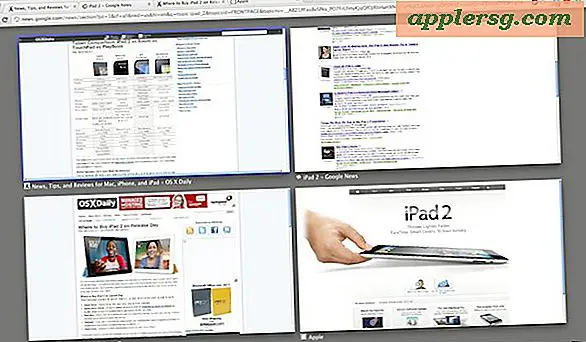วิธีใช้ WiFi ฟรีที่บ้าน
การใช้ Wi-Fi ฟรีที่บ้านผ่าน "ฮอตสปอต" สาธารณะหรือผ่านการเชื่อมต่อของเพื่อนบ้านทำให้คุณมีตัวเลือกไร้สายที่ไม่มีค่าใช้จ่ายสำหรับการท่องอินเทอร์เน็ตด้วยคอมพิวเตอร์ในครัวเรือนของคุณ หากคอมพิวเตอร์ของคุณมีการ์ด Wi-Fi ในตัว คุณไม่จำเป็นต้องมีฮาร์ดแวร์เพิ่มเติมเพื่อใช้งาน Wi-Fi ฟรี หากคุณไม่มีการ์ดใบนี้ คุณยังสามารถเข้าถึงเครือข่ายไร้สายเหล่านี้ได้โดยใช้ไฟล์แนบ USB ขนาดเล็กที่เสียบเข้ากับคอมพิวเตอร์ของคุณ ด้วยดองเกิล Wi-Fi ภายนอกนี้ คุณยังสามารถเพลิดเพลินกับ Wi-Fi ฟรีในบ้านของคุณ การตั้งค่าสามารถทำได้แม้ว่าคุณจะไม่เคยใช้อุปกรณ์ดังกล่าวหรือพยายามเข้าร่วมเครือข่าย Wi-Fi มาก่อน
ตรวจสอบฮาร์ดแวร์ที่คอมพิวเตอร์ของคุณมีอยู่บนเครื่อง ตรวจสอบเอกสารและคู่มือที่มาพร้อมกับเครื่องของคุณเพื่อดูว่าคุณมีคอมพิวเตอร์ที่มีการ์ด Wi-Fi ภายในหรือไม่ หากเป็นเช่นนั้น คุณก็พร้อมที่จะเข้าถึงและใช้ Wi-Fi ฟรีที่บ้านได้ทันที การ์ด Wi-Fi ภายในจะสามารถตรวจจับฮอตสปอต Wi-Fi ในพื้นที่ของคุณได้
ใช้ดองเกิล USB แบบ Wi-Fi USB แบบ USB เพื่ออัพเกรดคอมพิวเตอร์ของคุณ เพื่อให้สามารถตรวจจับฮอตสปอต Wi-Fi ในกรณีที่คุณไม่มีการ์ด Wi-Fi ภายใน ดองเกิลเป็นฮาร์ดแวร์ชิ้นเล็กๆ ที่มีขนาดใหญ่กว่าเมมโมรี่สติ๊กเพียงเล็กน้อยเท่านั้น ดองเกิลจะเสียบเข้ากับพอร์ต USB ที่ด้านหน้า ด้านข้าง หรือด้านหลังของคอมพิวเตอร์ ขึ้นอยู่กับการออกแบบ
รอสักครู่เพื่อให้คอมพิวเตอร์ของคุณรู้จักฮาร์ดแวร์ดองเกิล Wi-Fi ใหม่ คุณจะได้รับการอัปเดตสถานะบนหน้าจอเมื่ออัปเดต รีสตาร์ทเครื่องก่อนดำเนินการต่อ
คลิกที่ไอคอนไร้สายที่อยู่บนเดสก์ท็อปของคอมพิวเตอร์ของคุณเพื่อสแกนหาฮอตสปอต Wi-Fi ในพื้นที่ ไอคอนนี้จะอยู่ในตำแหน่งต่างๆ ขึ้นอยู่กับประเภทของระบบปฏิบัติการที่คุณใช้ หากคุณใช้ Mac คุณจะพบไอคอนไร้สายนี้ที่ด้านขวาของแถบเครื่องมือด้านบน ถัดจากปุ่มปรับระดับเสียง หากคุณใช้คอมพิวเตอร์ Windows ไอคอนจะอยู่ที่ด้านขวาสุดของแถบเครื่องมือด้านล่างบนเดสก์ท็อปของคุณ
ตรวจสอบรายการเครือข่ายไร้สายที่พร้อมใช้งานในช่วง รายการนี้จะปรากฏเป็นเมนูแบบเลื่อนลงเมื่อคุณคลิกที่ไอคอนไร้สาย ฮอตสปอตเหล่านี้บางส่วนจะได้รับการป้องกันด้วยรหัสผ่านและบางจุดจะไม่ได้รับ เลือกเครือข่ายสาธารณะ แม้ว่าคุณต้องการเข้าร่วมเครือข่ายส่วนตัวที่เข้ารหัสลับ ต้องแน่ใจว่าได้รับอนุญาตจากผู้ดูแลระบบฮอตสปอตล่วงหน้าและรับรหัสผ่าน คลิกชื่อเครือข่ายที่ต้องการเข้าร่วม
รอสักครู่เพื่อให้คอมพิวเตอร์ของคุณเข้าร่วมเครือข่าย คุณจะได้รับป๊อปอัปที่อธิบายว่าคุณได้เข้าร่วมเครือข่ายบนคอมพิวเตอร์ Windows ของคุณ บน Mac คุณจะเห็นไอคอนเครือข่ายไร้สายเติมด้วยแถบเพื่อระบุความแรงของสัญญาณไร้สาย ตอนนี้คุณสามารถท่องอินเทอร์เน็ตโดยใช้ Wi-Fi ฟรี